Índice
“ Assistente de Busca na WebSearch " é um programa de adware malicioso que modifica a página inicial do seu navegador e as definições de pesquisa para " websearch.youwillfind.info "a fim de redireccionar os seus resultados de navegação para anúncios de fornecedores desconhecidos." Assistente de Busca na WebSearch " é um "Programa Potencialmente Indesejado (PUP)" que pode conter e instalar programas maliciosos no seu computador, como adware, barras de ferramentas ou vírus.
“ Assistente de Pesquisa WebSearch 1.74 " foi provavelmente instalado em seu computador como um software agrupado dentro de outros programas gratuitos que você baixou e instalou a partir de fontes desconhecidas da Internet. Por esse motivo, você deve sempre prestar atenção nas opções de instalação de qualquer programa que você deseja instalar.
Para remover " Assistente de Pesquisa WebSearch 1.74 " do seu computador , siga as instruções de remoção dadas abaixo:

Como remover “ Assistente de Pesquisa WebSearch 1.74 " hijacker do seu computador.
Passo 1: Encerrar processos maliciosos & Limpe o seu computador com o RogueKiller.
1. download e salvar " RogueKiller " no seu computador'* (por exemplo, no seu Ambiente de Trabalho).
Aviso*: Descarregar versão x86 ou X64 de acordo com a versão do seu sistema operacional. Para encontrar a versão do seu sistema operacional, " Clique direito " no ícone do seu computador, escolha " Imóveis " e olha para " Tipo de sistema " secção.
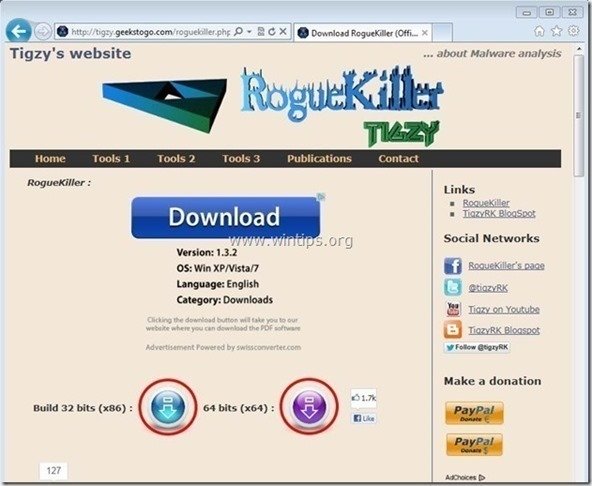
2. duplo clique para correr RogueKiller .
3. Deixe o prescrever para completar e depois pressione em " Digitalização "para fazer uma varredura completa.
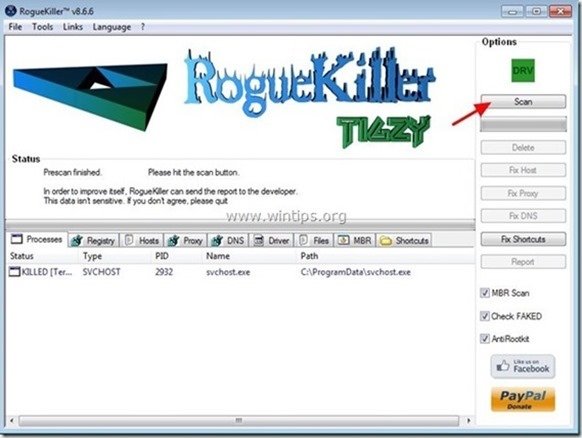
3. Quando a varredura completa estiver concluída, pressione a tecla "Eliminar". para remover todos os itens maliciosos encontrados.
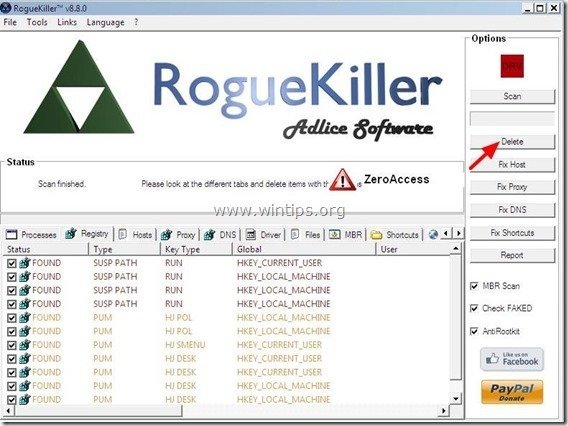
4. fechar RogueKiller utilidade e continuar para o próximo passo.

Passo 2. desinstale o "Search Assistant WebSearch 1.74" do seu painel de controle.
1. Para fazer isto, vá para:
- Windows 8/7/Vista: Início > Painel de controle . Windows XP: Início > Configurações > Painel de Controlo
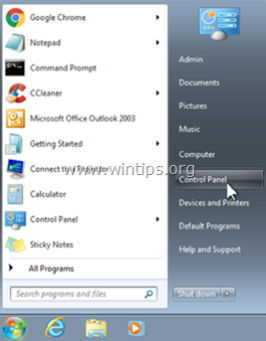
2. Duplo clique para abrir
- Adicionar ou remover programas se você tem o Windows XP Programas e características se você tiver o Windows 8, 7 ou Vista.
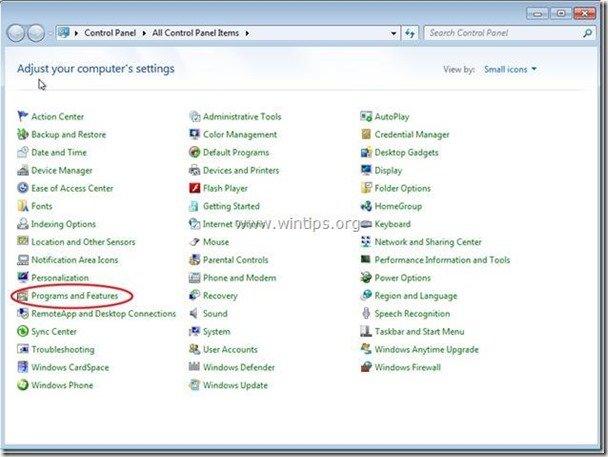
3. Na lista de programas, encontrar e Remover / Desinstalar os seguintes programas:
- Assistente de Pesquisa WebSearch 1.74 SearchNewTab Ss Helper 1.74 Também desinstale do seu computador qualquer outra aplicação desconhecida ou indesejada .

Passo 3: Limpar ficheiros de Adware & entradas de registo usando o "AdwCleaner".
1. download e salve o utilitário "AdwCleaner" para o seu desktop.
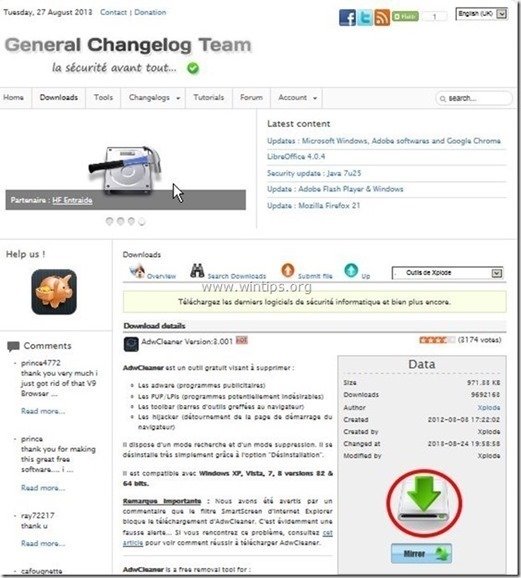
2. fechar todos os programas abertos e Clique duplo para abrir "AdwCleaner" da sua área de trabalho.
3. Imprensa " Digitalização ”.
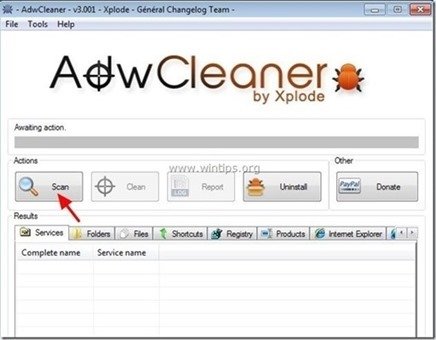
4. Quando a varredura estiver concluída, pressione "Limpo "para remover todas as entradas maliciosas indesejadas.
4. Imprensa " OK " em " AdwCleaner - Informação". e imprensa " OK "novamente para reiniciar o seu computador .
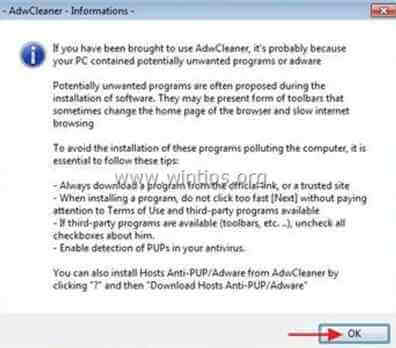
5. Quando o seu computador reiniciar, fechar " Informação "AdwCleaner (leia-me) e continue para o próximo passo.
Passo 4. remover “W ebsearch.youwillfind.info" hijacker do seu navegador de internet.
Internet Explorer, Google Chrome, Mozilla Firefox
Internet Explorer
Como remover o "w ebsearch.youwillfind.info" página inicial & pesquisa do Internet Explorer.
1. No menu principal do Internet Explorer, clique em: " Ferramentas "  e escolha " Opções de Internet ".
e escolha " Opções de Internet ".
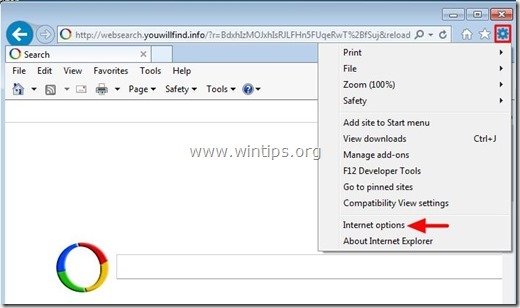
2. Em " Geral "tab. excluir a página inicial indesejada ( http://websearch.youwillfind.info/ ) de " Página inicial " caixa & tipo a sua Home Page preferida (por exemplo, www.google.com)
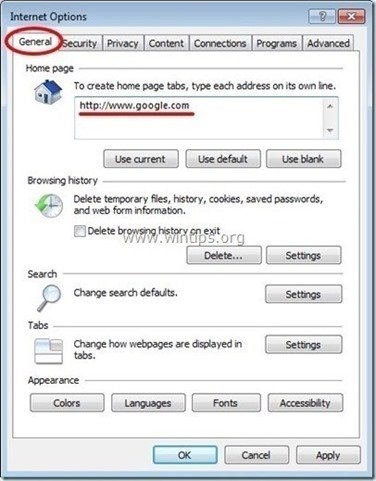
3. Em " Pesquisa " seção imprensa " Configurações ”. *
Aviso*: Se você quiser modificar as configurações de busca no Internet Explorer enquanto estiver na janela principal do Internet Explorer, basta pressionar a tecla " Equipamento " ícone  (no canto superior direito) e escolha " Gerir complementos ” .
(no canto superior direito) e escolha " Gerir complementos ” .
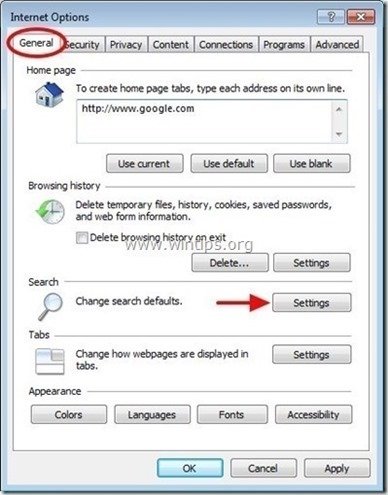
4. Em " Provedores de Busca " opções, escolha e " Definir como padrão " um fornecedor de pesquisa diferente do que o fornecedor de pesquisa indesejada: " Websearch ”.

5. Depois escolha o fornecedor da busca indesejada " Websearch " & clique Remover .
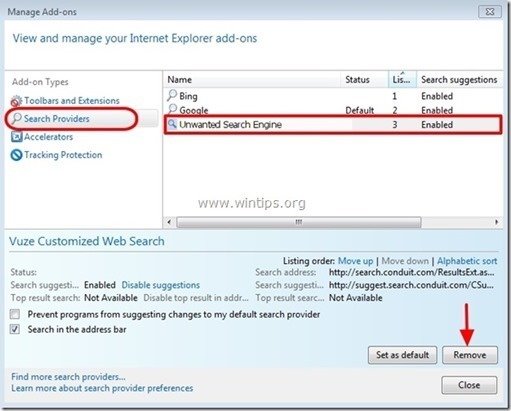
6. escolher "Barras de ferramentas e extensões". no painel da esquerda.
6a. Selecione e Desabilitar (um por um) todas as extensões indesejadas:
- “ Assistente de Pesquisa WebSearch ”
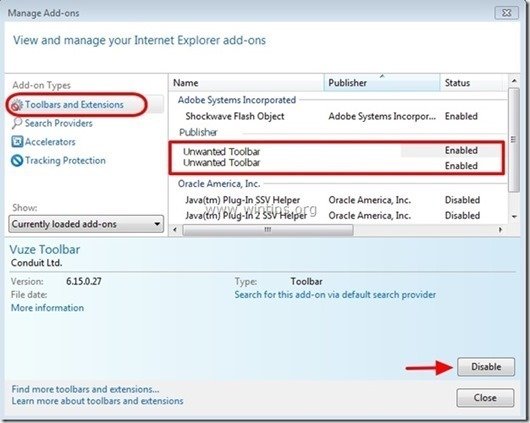
7. feche todas as janelas do Internet Explorer e reinicie o Internet Explorer.
Prossiga para o passo 5 .
Google Chrome
Como remover o "w ebsearch.youwillfind.info" página inicial & pesquisa definições do Google Chrome.
1. Abra o Google Chrome e vá para o menu cromado  e escolha " Configurações ".
e escolha " Configurações ".

2. Em " Arranque " seção, escolha " Páginas Set “.
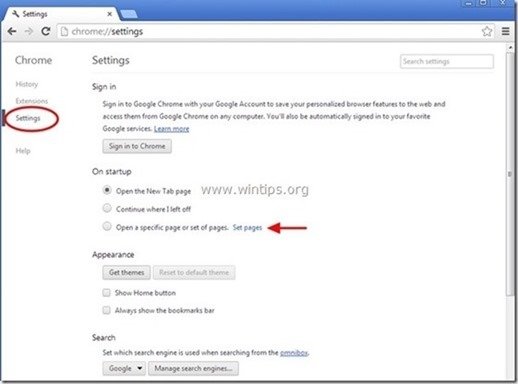
3. eliminar a página web indesejada " http://websearch.youwillfind.info/ "a partir das páginas iniciais, pressionando a tecla " X "símbolo à direita.

4. definir a sua página inicial preferida (por exemplo, http://www.google.com) e pressione " OK ".
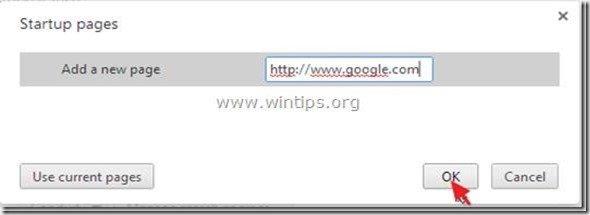
5. Sob " Aparência " seção, verifique para ativar o " Mostrar botão Home "opção e escolha". Alterar ”.
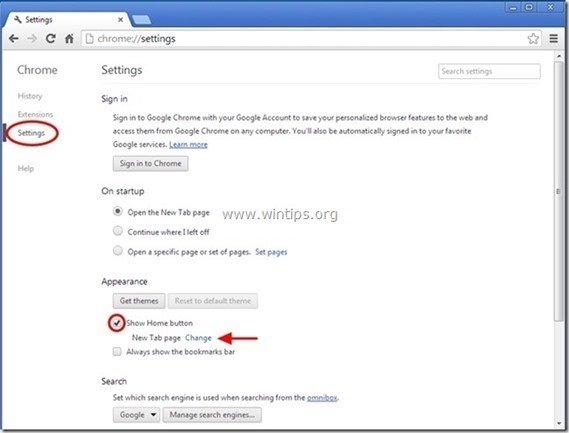
6. eliminar a página web indesejada " http://websearch.youwillfind.info/ " entrada de " Abra esta página " caixa.
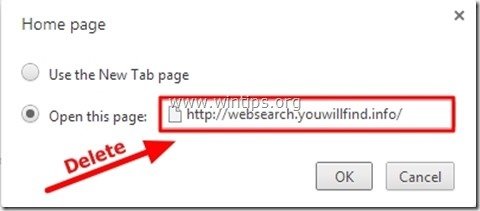
7. tipo (se você quiser) a sua página web preferida para abrir quando você pressiona o seu " Página inicial " (por exemplo, www.google.com) ou deixar este campo em branco e imprensa " OK ”.

8. Ir para " Pesquisa " secção e escolha " Gerir motores de busca ".
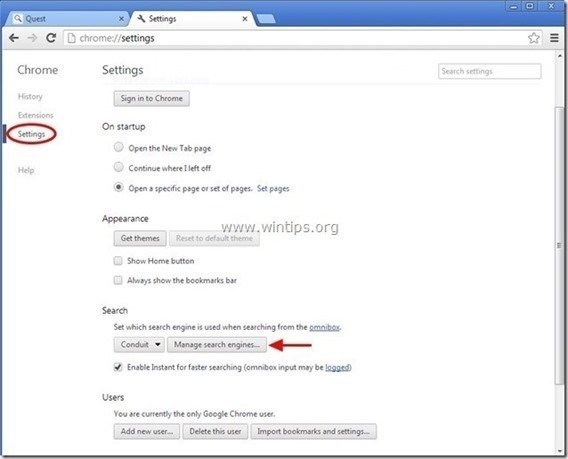
9. escolha o seu motor de busca padrão preferido (por exemplo, pesquisa no Google) e pressione " Faça o padrão ".
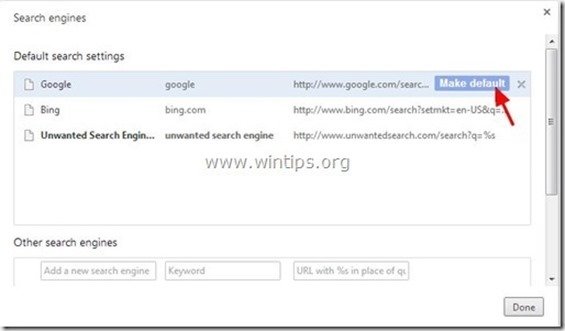
10 Então escolha o não desejado". WebSearch " motor de busca e removê-lo ao pressionar o botão " X "símbolo à direita.
Escolha " Feito "para fechar" Motores de busca "Janela".

11. Escolha " Extensões "à esquerda.
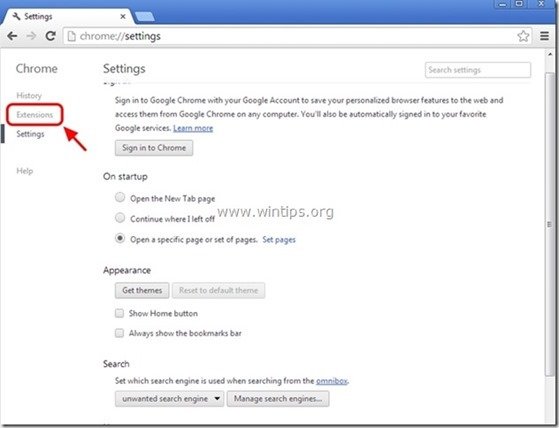
12. Remova o indesejado Extensão "Search Assistant WebSearch". a partir daqui, pressionando a tecla " ícone de reciclagem "para a direita.
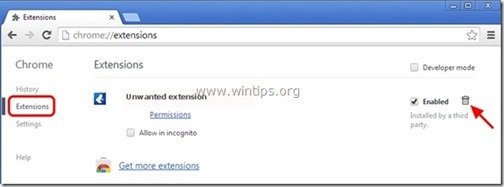
13. Feche todas as janelas abertas e reinício Google Chrome.
14 Prossiga para o passo 5 .
Mozilla Firefox
Como remover “w ebsearch.youwillfind.info" página inicial & pesquisa definições do Mozilla Firefox.
1. Clique em " Firefox". na parte superior esquerda da janela do Firefox e vá para " Opções ”.
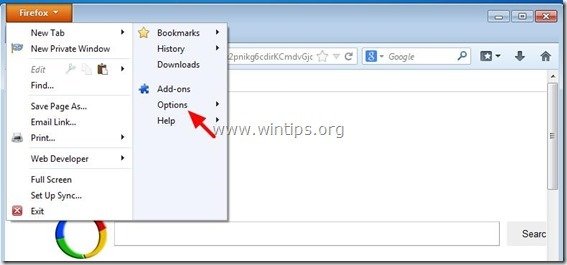
2. Em " Geral "tab. excluir a página inicial indesejada: " http://websearch.youwillfind.info/ " página de " Página inicial " box & digite sua página inicial preferida (por exemplo http://www.google.com).
Imprensa " OK "...quando terminar.
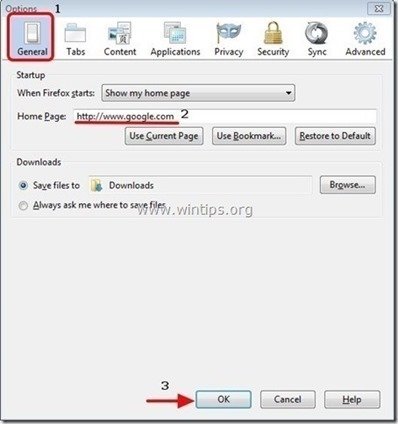
3. Do menu Firefox, vá para " Ferramentas ” > “ Gerir complementos ”.

4. Escolha "Extensões à esquerda e depois remover o indesejado". Assistente de Busca na WebSearch" extensão, pressionando a tecla " Remover "botão".

6. Fechar todos os Firefox e reiniciar o Firefox.
7. Proceder para o Próximo Passo .
Passo 5. Limpar o seu computador de permanecer ameaças maliciosas.
Descarregar e instalar Um dos mais confiáveis programas anti malware GRÁTIS hoje em dia para limpar seu computador das ameaças maliciosas remanescentes. Se você quiser ficar constantemente protegido contra ameaças malware, existentes e futuras, recomendamos que você instale o Malwarebytes Anti-Malware PRO:
Proteção MalwarebytesTM
Remove Spyware, Adware & Malware.
Comece já o seu download gratuito!
1. Corra". Malwarebytes Anti-Malware". e permitir que o programa atualize para sua última versão e base de dados maliciosa, se necessário.
2. Quando a janela principal "Malwarebytes Anti-Malware" aparecer na sua tela, escolha a opção " Realizar varredura rápida "opção e depois pressione". Digitalização "e deixe o programa verificar o seu sistema em busca de ameaças.

3. Quando a digitalização estiver concluída, pressione "OK". para fechar a mensagem de informação e depois imprensa o "Mostrar resultados". botão para view e remover as ameaças maliciosas encontradas.
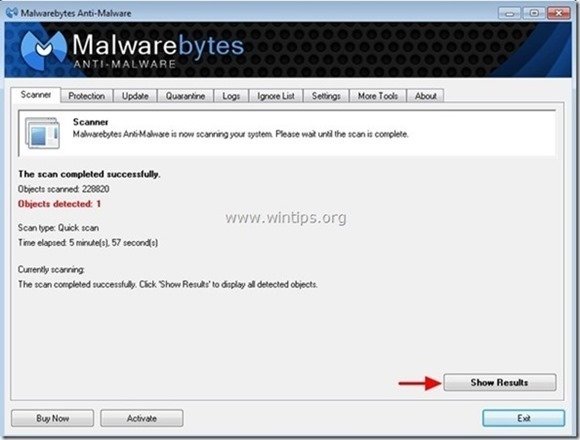
4. Na janela "Mostrar Resultados", clique em cheque - usando o botão esquerdo do seu mouse... todos os objectos infectados e depois escolha o " Remover Seleccionada " e deixar o programa remover as ameaças selecionadas.
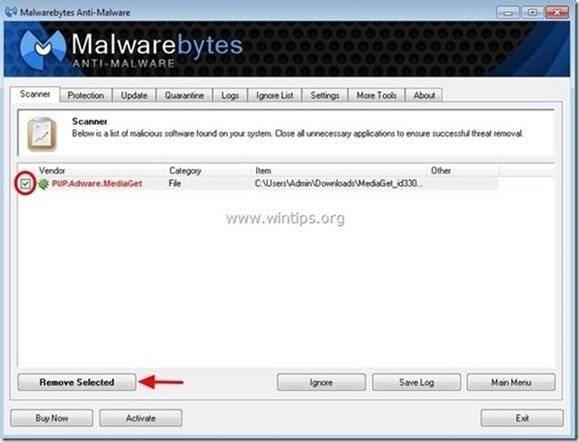
5. Quando o processo de remoção de objetos infectados estiver concluído "Reinicie o seu sistema para remover todas as ameaças activas adequadamente".

6. Continuar para o próximo passo.
Aconselhamento: Para garantir que o seu computador está limpo e seguro, realizar uma verificação completa do Anti-Malware da Malwarebytes no Windows "Modo Seguro .*
*Para entrar no modo de segurança do Windows, pressione o botão " F8 " enquanto seu computador está inicializando, antes do aparecimento do logotipo do Windows. Quando o " Menu de Opções Avançadas do Windows " aparece no seu ecrã, use as teclas de setas do seu teclado para se mover para a Modo Seguro opção e depois pressione "ENTRAR “.
Passo 6. limpar arquivos e entradas indesejadas.
Uso " CCleaner " e proceder para limpo seu sistema a partir de temporário ficheiros da Internet e entradas de registo inválidas.*
* Se você não sabe como instalar e usar o "CCleaner", leia estas instruções .

Andy Davis
O blog de um administrador de sistema sobre o Windows






